Erstellen eines Mandantenkontos
 Änderungen vorschlagen
Änderungen vorschlagen


Sie müssen mindestens ein Mandantenkonto erstellen, um den Zugriff auf den Storage in Ihrem StorageGRID-System zu kontrollieren.
Wenn Sie ein Mandantenkonto erstellen, geben Sie einen Namen, ein Client-Protokoll und optional ein Storage-Kontingent an. Wenn Single Sign-On (SSO) für StorageGRID aktiviert ist, geben Sie außerdem an, welche föderierte Gruppe Root-Zugriffsberechtigungen hat, um das Mandantenkonto zu konfigurieren. Wenn StorageGRID keine Single-Sign-On verwendet, müssen Sie außerdem angeben, ob das Mandantenkonto seine eigene Identitätsquelle verwendet und das erste Passwort für den lokalen Root-Benutzer des Mandanten konfiguriert.
Der Grid Manager enthält einen Assistenten, der Sie durch die Schritte zum Erstellen eines Mandantenkontos führt. Je nachdem, ob die Schritte variieren Identitätsföderation Und Single Sign On Sind konfiguriert und ob das Grid Manager-Konto, das Sie zum Erstellen des Mandantenkontos verwenden, einer Admin-Gruppe mit Root-Zugriffsberechtigung angehört.
-
Sie sind mit einem bei Grid Manager angemeldet Unterstützter Webbrowser.
-
Sie haben spezifische Zugriffsberechtigungen.
-
Wenn das Mandantenkonto die für den Grid Manager konfigurierte Identitätsquelle verwendet und Sie einer föderierten Gruppe Root-Zugriffsberechtigungen für das Mandantenkonto gewähren möchten, haben Sie diese föderierte Gruppe in den Grid Manager importiert. Sie müssen dieser Admin-Gruppe keine Grid Manager-Berechtigungen zuweisen. Siehe Anweisungen zum Verwalten von Admin-Gruppen.
-
Wählen Sie MIETER.
-
Wählen Sie Erstellen und geben Sie folgende Informationen für den Mieter ein:
-
Name: Geben Sie einen Namen für das Mandantenkonto ein. Mandantennamen müssen nicht eindeutig sein. Wenn das Mandantenkonto erstellt wird, erhält es eine eindeutige, numerische Konto-ID.
-
Beschreibung (optional): Geben Sie eine Beschreibung ein, mit der Sie den Mieter identifizieren können.
-
Client-Typ: Wählen Sie den Client-Typ von S3 oder Swift aus.
-
Speicherkontingent (optional): Wenn dieser Mieter ein Speicherkontingent haben soll, geben Sie einen numerischen Wert für das Kontingent ein und wählen Sie die richtigen Einheiten (GB, TB oder PB) aus.
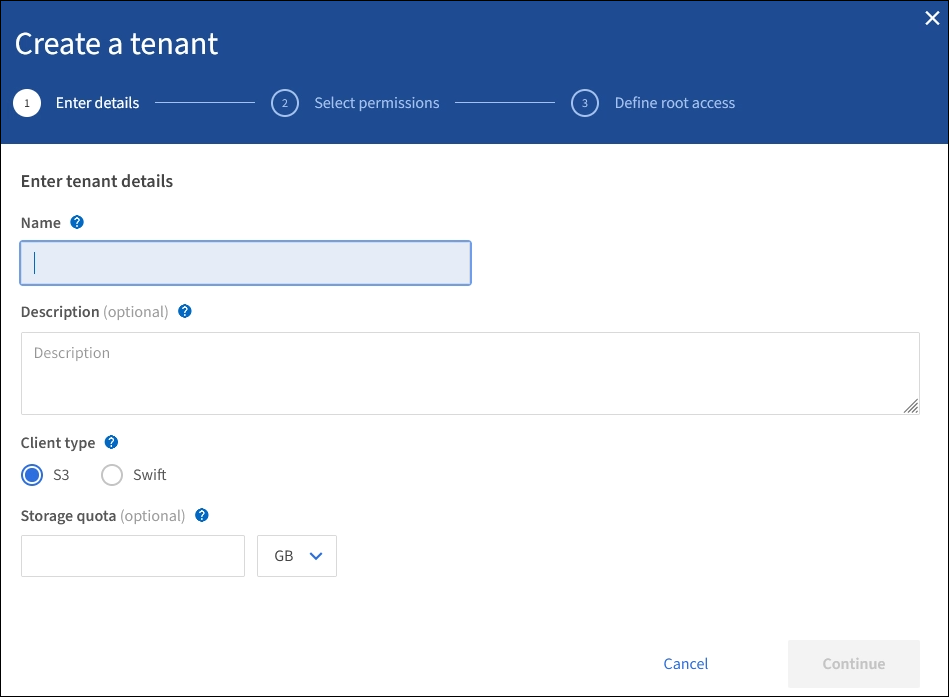
-
-
Wählen Sie Weiter und konfigurieren Sie den S3- oder Swift-Mandanten.
Wählen Sie die entsprechenden Berechtigungen für den Mandanten aus. Einige dieser Berechtigungen haben zusätzliche Anforderungen. Weitere Informationen finden Sie in der Online-Hilfe zu jeder Berechtigung.
-
Unterstützung von Plattform-Services
-
Eigene Identitätsquelle verwenden (nur bei Nichtverwendung von SSO wählbar)
-
S3-Auswahl zulassen (siehe Management von S3 Select für Mandantenkonten)
Wenn der Mieter seine eigene Identitätsquelle verwendet, wählen Sie eigene Identitätsquelle verwenden (nur wählbar, wenn SSO nicht verwendet wird).
-
Wählen Sie Weiter und definieren Sie den Root-Zugriff für das Mandantenkonto.
-
Geben Sie ein Passwort für den lokalen Root-Benutzer ein.
-
Wählen Sie Create Tenant.
Wenn SSO für StorageGRID aktiviert ist, muss der Mandant die für den Grid Manager konfigurierte Identitätsquelle verwenden. Keine lokalen Benutzer können sich anmelden. Sie geben an, welche föderierte Gruppe Root-Zugriffsberechtigungen hat, um das Mandantenkonto zu konfigurieren.
-
Wählen Sie eine vorhandene föderierte Gruppe aus dem Grid Manager aus, um die ursprüngliche Root-Zugriffsberechtigung für den Mandanten zu erhalten.
Wenn Sie über ausreichende Berechtigungen verfügen, werden die vorhandenen föderierten Gruppen aus dem Grid Manager aufgelistet, wenn Sie das Feld auswählen. Geben Sie andernfalls den eindeutigen Namen der Gruppe ein. -
Wählen Sie Create Tenant.
-
Führen Sie die in der Tabelle beschriebenen Schritte aus, je nachdem, ob der Mandant seine eigenen Gruppen und Benutzer verwaltet oder die für den Grid Manager konfigurierte Identitätsquelle verwendet.
Falls der Mandant… Tun Sie das… Verwaltung ihrer eigenen Gruppen und Benutzer
-
Wählen Sie eigene Identitätsquelle verwenden.
Hinweis: Wenn dieses Kontrollkästchen aktiviert ist und Sie Identity Federation für Mandantengruppen und Benutzer verwenden möchten, muss der Mandant seine eigene Identitätsquelle konfigurieren. Siehe Anweisungen zur Verwendung von Mandantenkonten.
-
Geben Sie ein Passwort für den lokalen Root-Benutzer des Mandanten an, und wählen Sie dann Create Tenant.
-
Wählen Sie Anmelden als root, um den Mandanten zu konfigurieren, oder wählen Sie Fertig, um den Mandanten später zu konfigurieren.
Verwenden Sie die für den Grid Manager konfigurierten Gruppen und Benutzer
-
Führen Sie einen oder beide der folgenden Schritte aus:
-
Wählen Sie eine vorhandene föderierte Gruppe aus dem Grid Manager aus, die über die ursprüngliche Root-Zugriffsberechtigung für den Mandanten verfügen sollte.
Hinweis: Wenn Sie über ausreichende Berechtigungen verfügen, werden die vorhandenen föderierten Gruppen aus dem Grid Manager aufgelistet, wenn Sie das Feld auswählen. Geben Sie andernfalls den eindeutigen Namen der Gruppe ein.
-
Geben Sie ein Passwort für den lokalen Root-Benutzer des Mandanten an.
-
-
Wählen Sie Create Tenant.
-
-
So melden Sie sich jetzt beim Mieter an:
-
Wenn Sie über einen eingeschränkten Port auf den Grid Manager zugreifen, wählen Sie in der Mandantentabelle eingeschränkt aus, um mehr über den Zugriff auf dieses Mandantenkonto zu erfahren.
Die URL für den Tenant Manager weist folgendes Format auf:
https://FQDN_or_Admin_Node_IP:port/?accountId=20-digit-account-id/-
FQDN_or_Admin_Node_IPIst ein vollständig qualifizierter Domain-Name oder die IP-Adresse eines Admin-Knotens -
portIst der reine Mandantenport -
20-digit-account-idDie eindeutige Account-ID des Mandanten
-
-
Wenn Sie am Port 443 auf den Grid Manager zugreifen, aber kein Passwort für den lokalen Root-Benutzer festgelegt haben, wählen Sie in der Tabelle Mandanten des Grid Manager die Option Anmelden aus, und geben Sie die Anmeldeinformationen für einen Benutzer in die föderierte Gruppe Root Access ein.
-
Wenn Sie auf den Grid Manager auf Port 443 zugreifen und ein Passwort für den lokalen Root-Benutzer festlegen:
-
Wählen Sie Anmelden als root, um den Mandanten jetzt zu konfigurieren.
Wenn Sie sich anmelden, werden Links zum Konfigurieren von Buckets oder Containern, Identitätsföderation, Gruppen und Benutzern angezeigt.
-
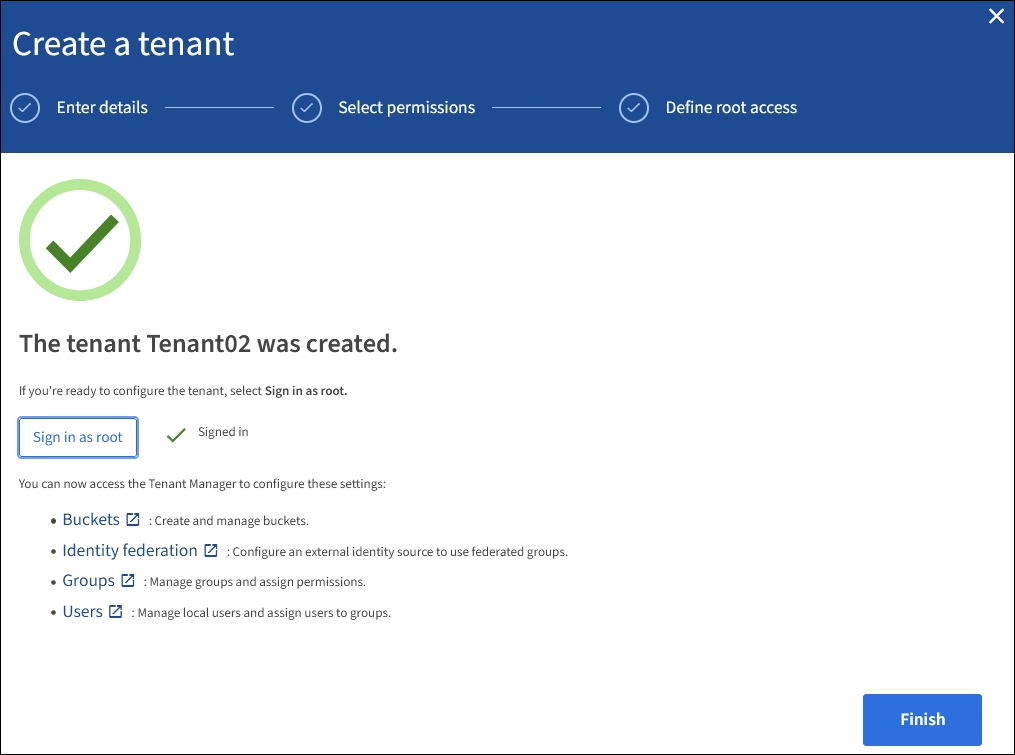
-
Wählen Sie die Links aus, um das Mandantenkonto zu konfigurieren.
Jeder Link öffnet die entsprechende Seite im Tenant Manager. Informationen zum Ausfüllen der Seite finden Sie im Anweisungen zur Verwendung von Mandantenkonten.
-
Andernfalls wählen Sie Fertig, um später auf den Mieter zuzugreifen.
-
-
So greifen Sie später auf den Mandanten zu:
Sie verwenden… Führen Sie eine dieser… Port 443
-
Wählen Sie im Grid Manager MIETERS aus und wählen Sie Anmelden rechts neben dem Mieternamen aus.
-
Geben Sie die URL des Mandanten in einen Webbrowser ein:
https://FQDN_or_Admin_Node_IP/?accountId=20-digit-account-id/-
FQDN_or_Admin_Node_IPIst ein vollständig qualifizierter Domain-Name oder die IP-Adresse eines Admin-Knotens -
20-digit-account-idDie eindeutige Account-ID des Mandanten
-
Ein eingeschränkter Port
-
Wählen Sie im Grid Manager die Option MITERS aus, und wählen Sie eingeschränkt.
-
Geben Sie die URL des Mandanten in einen Webbrowser ein:
https://FQDN_or_Admin_Node_IP:port/?accountId=20-digit-account-id-
FQDN_or_Admin_Node_IPIst ein vollständig qualifizierter Domain-Name oder die IP-Adresse eines Admin-Knotens -
portIst der ausschließlich auf Mandanten beschränkte Port -
20-digit-account-idDie eindeutige Account-ID des Mandanten
-
-



